|
Sélectionner à travers les faces
|
Active la sélection d'arêtes à travers les faces qui cachent des arêtes. |
|
Garder les fonctions
|
Garde les fonctions d'enlèvement de matière ou de bossage visibles si vous appliquez un rayon de congé assez large pour les couvrir. Désactivez Garder les fonctions pour que le congé couvre les fonctions d'enlèvement de matière ou de bossage.
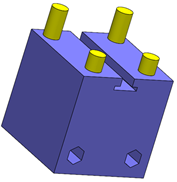 |
Modèle sans congés
|
 |
 |
Modèle avec l'option Garder les fonctions appliquée aux congés pour bossage frontal et fonctions d'enlèvement de matière à droite.
Remarquez que l'enlèvement de matière, devant à gauche et tous les bossages, à l'arrière, ne sont pas visibles car l'option Garder les fonctions n'était pas sélectionnée pour ces fonctions.
|
Modèle avec l'option Garder les fonctions appliquée à tous les congés
|
|
|
Coins arrondis
|
Crée des congés à taille constante avec des coins arrondis. Sélectionnez au moins deux arêtes adjacentes à arrondir. Les congés à coins arrondis permettent d'obtenir une transition douce entre les arêtes.
 |
| Congés à taille constante appliqués sans Coins arrondis
|
 |
| Congés à taille constante appliqués avec Coins arrondis
|
|
|
Type de débordement
|
Contrôle la façon dont les congés sur des arêtes uniques fermées (cercles, splines et ellipses, par exemple) agissent lorsqu'ils rencontrent des arêtes. Exemple : Type de débordement. Sélectionnez l'une des options suivantes :
|
Par défaut
|
L'application sélectionne l'option Garder l'arête ou Garder la surface.
|
|
Garder arête
|
L'arête du modèle reste inchangée, tandis que le congé est ajusté.
|
|
Garder surface
|
L'arête du congé devient continue et douce, tandis que l'arête du modèle change pour correspondre à l'arête du congé.
|
|
|
Attache de fonction
|
Contrôle la façon dont les arêtes sont attachées entre des fonctions qui se croisent. Sélectionnez la fonction dans l'arbre de création FeatureManager pour afficher cette option. Facultativement, sélectionnez l'une des options suivantes :
|
Omettre les arêtes d'attache
|
(Disponible lorsque vous sélectionnez une fonction, puis cliquez sur l'outil Congé.) Ne crée pas de congé sur les arêtes à l'endroit où les fonctions se croisent. Désactivez cette option pour arrondir les arêtes concourantes.
|
 |
| Case à cocher Omettre les arêtes d'attache activée. L'arête reliant les deux fonctions d'extrusion n'est pas arrondie, contrairement aux autres arêtes de la fonction d'extrusion sélectionnée (en haut).
|
 |
| Case à cocher Omettre les arêtes d'attache désactivée. Toutes les arêtes de la fonction d'extrusion sélectionnée (en haut) sont arrondies, notamment l'arête reliant les deux fonctions d'extrusion.
|
|